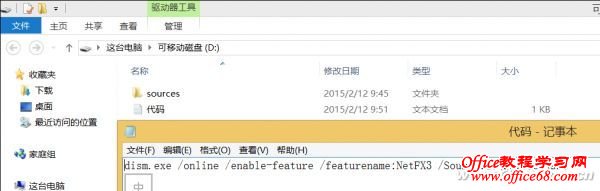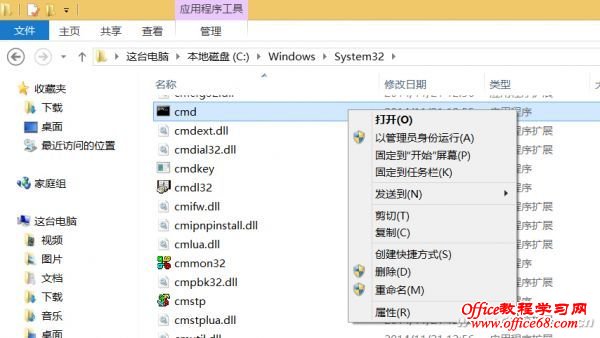|
很多购买Windows8.1平板/电脑的用户都会遇到一个头痛的问题,在运行一些程序或游戏时总会弹出缺少“NET Framework 3.5”的提示。那么,如何才能简单快捷地手动安装.NET3.5呢? 微软从Windows 8开始默认屏蔽了“.NET 3.5”,如果用户有需要就必须选择在线安装的方式。但是,国内的用户在连接微软服务器下载该程序时总会遇到下载极慢或频频断网的尴尬。虽然网上也提供了各种离线安装包,但在安装的过程中也总会报错。可以说,100个用户最终只有10个人才能顺利解决缺少.NET 3.5的问题。 如果你尝试了各种方法都无效,那就请先下载从Win8 ISO中提取的sources文件夹(下载地址:http://pan.baidu.com/s/1jGil8xg),下载解压后将其拷贝到任意盘符的根目录中,笔者将其拷贝到了闪存盘中并与Windows 8.1平板相连,所以默认的路径就是“d:\sources”(图1)。
01 图注:建议将下文的代码也保存在存储卡里的文档里,方便直接复制到cmd命令提示符中 接下来,以管理员的身份运行“c:\windows\system32”文件夹中的“cmd.exe”(图2),并输入“dism.exe /online/enable-feature /featurename:NetFX3 /Source:d:\sources\sxs”点击回车即可,请注意部分“/”前面要有空格,最后的“d:”代表闪存盘目录。
02
03 等到进度条到100%后,.NET 3.5就顺利安装到了Windows 8.1平板中(图3),此时再运行之前的程序就不会再报错了。 |